Kuinka estää käyttäjä ASUS -reitittimellä

- 2982
- 354
- Dr. Darrel Jacobson
Kuinka estää käyttäjä ASUS -reitittimellä
Ei ole harvinaista, että on tilanteita, joissa joudut estämään käyttäjän reitittimen asetuksissa. Esittelen Wi-Fi-asiakaslohkon. Ja tässä artikkelissa harkitsemme käyttäjän estämistä ASUS -reitittimessä. Ohje sopii kaikille laitteille, joissa on tumma ohjauspaneeli: ASUS RT-N12, RT-N18, RT-N10 ja T. D. Minulla on asus rt-n18 esimerkillä ja osoitin laitteen lukituksen.
On huomattava, että kun olet estänyt laitteen reitittimen asetuksissa, se ei joko pysty muodostamaan yhteyttä reitittimeen tai muodostaa yhteyden, mutta Internetiin ei ole pääsyä.
Kaksi menetelmää Wi-Fi-verkon käyttäjän estämiseksi ASU: lla:
- Ensimmäinen menetelmä: Tämä on säännöllinen, nopea estävä pääsy Internetiin tietylle laitteelle. Sido vain Mac -osoite IP -osoitteeseen ja estä Internet.
- Toinen menetelmä: Laitteen täydellinen lukitus MAC -osoitteella. Sen jälkeen käyttäjä ei edes pysty muodostamaan yhteyttä Wi-Fi-verkkoosi.
Harkitse molempia vaihtoehtoja nyt.
Estämme Wi-Fi-asiakkaan Internet-yhteyden ASUS-reitittimessä
Siirry reitittimen asetuksiin. Pääsääntöisesti se riittää yhteydenpitoon reitittimeen ja mennä selaimeen vuonna 192.168.1.1. Meillä on myös yksityiskohtainen ohje. Välittömästi pääsivulla näet välilehden Asiakkaat. Klikkaa sitä. Kaikki laitteet, jotka ovat tällä hetkellä kytkettyjä Wi-Fi-verkkoosi, ilmestyvät vasemmalle. Napsauta käyttäjää, jonka haluat estää.

Ikkuna tulee näkyviin, joissa on tehtävä kolme toimintaa:
- Vastaan Mac ja IP -osoite sitominen Aseta kytkin asentoon Päällä. Siten siten IP -osoite Mac -osoitteeseen. Joten reitittimen uudelleenkäynnistyksen jälkeen lukko oli kaikki tarkalleen toiminut.
- Läheltä Estää Internet -yhteys Sinun on myös laitettava Päällä. Siten kieltää käyttäjän Internet -yhteys.
- painaa nappia Käytä.
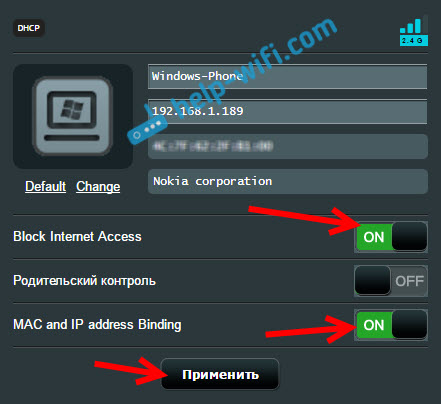
Reititin tallenna asetukset ja estä Internet valitulle laitteelle. Erityinen kuvake ilmestyy sen lähellä.

Voit avata kaiken takaisin painamalla laitetta uudelleen ja sammuta kytketyt valikkokohteet.
Täydellinen yhteyden estäminen Wi-Fi-verkkoon ASUS-reitittimen MAC-osoitteen kautta
Jos teet kaiken, kuten yllä kuvailin, laite muodostaa yhteyden langattomaan verkkoon, se ei yksinkertaisesti toimi Internetiä. Ja nyt harkitsemme edelleen MAC -osoitteen täydellistä lukkoa. Tässä tapauksessa laite ei voi muodostaa yhteyttä verkkoosi ollenkaan.
Asetuksissa sinun on avattava välilehti Langaton verkko - Langattomien verkkoosoitteiden mac -suodatin. Kytke sitten suodatin päälle, jos se on kytketty pois päältä ja valikossa Mac -osoitteen suodatustila valita Hylätä. Tämä tarkoittaa, että reititin hylkää kaikkien luetteloon lisäämien laitteiden yhteyden.
Valitse seuraavaksi kytkettyjen laitteiden luettelosta tai määrää MAC -osoite manuaalisesti. Ja napsauta painiketta Lisätä, ja sitten Käytä.
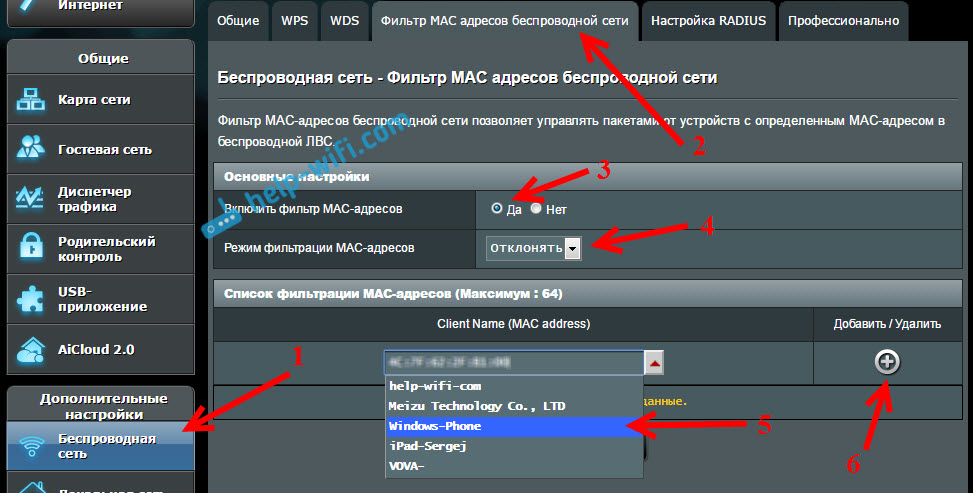
Kaikki, laite irrotetaan Wi-Fi-verkosta, eikä se enää pysty muodostamaan yhteyttä siihen. Kunnes poistat sen estettyjen luettelosta.
Jos huomaat, että jotkut kolmannen osapuolen käyttäjät ovat yhteydessä verkkoosi, voit vain muuttaa Wi-Fi-verkon salasanaa. Ja muista muuttaa salasana reitittimen asetukset.
- « Kuinka mennä reitittimen asetuksiin, jos unohdat salasanan?
- Vanhempien hallinta ASUS -reitittimessä »

